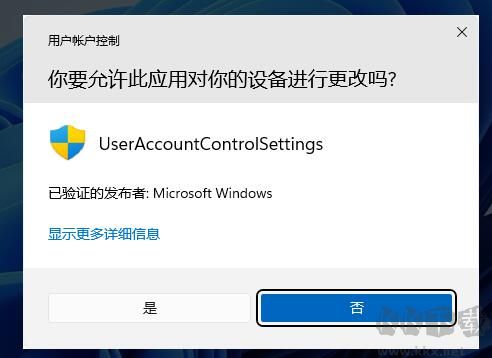
Win11关闭用户账户控制步骤如下:
1、按下Win+R,然后输和msconfig打开;
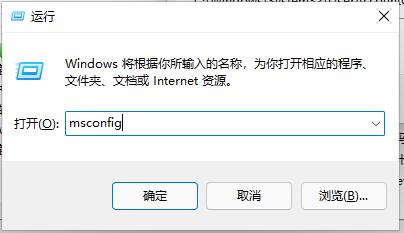
2、在工具下,我们选中更改UAC设置,然后点击下面的启动;
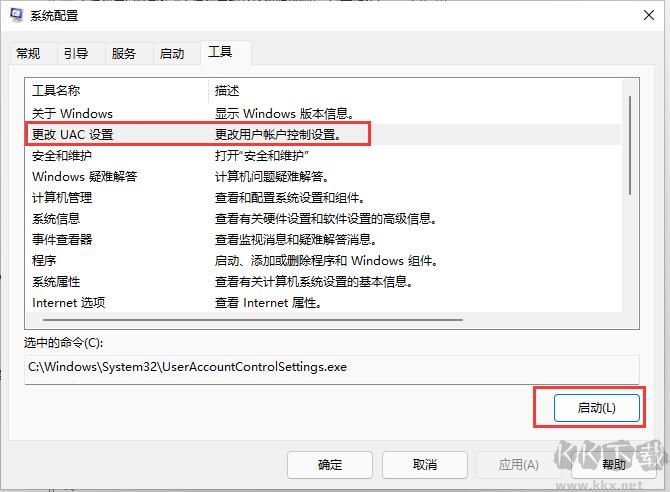
3、启动之后,把左边的滑块从始终通知改成从不通知即可。
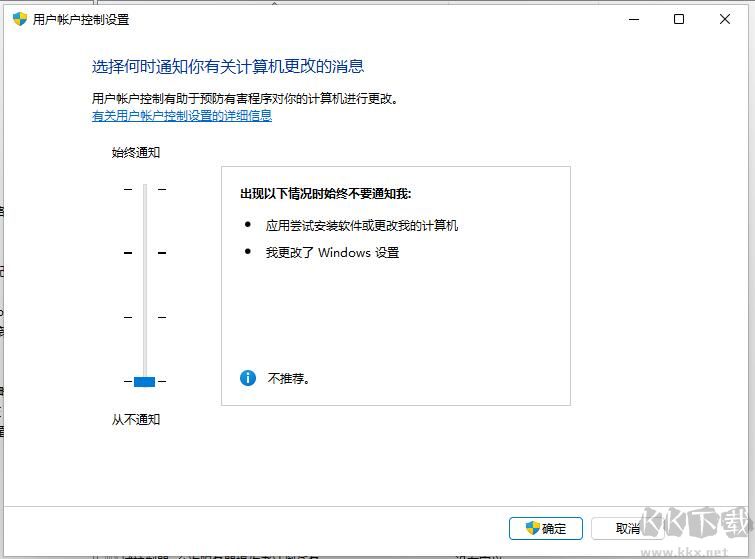
最后确定保存,我们再试运行一下软件,发现已经不再出现用户账户控制的窗口了~修改完毕!
分类
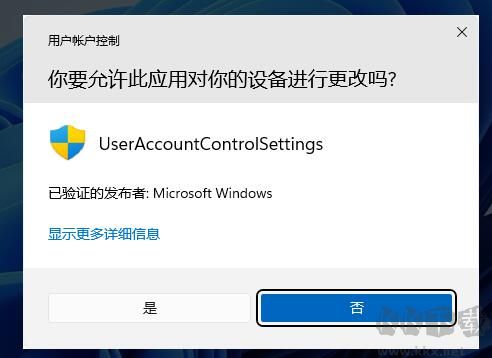
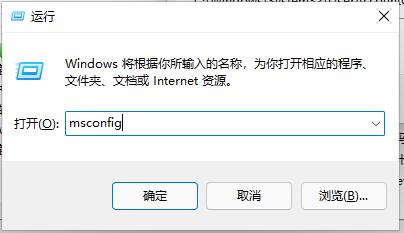
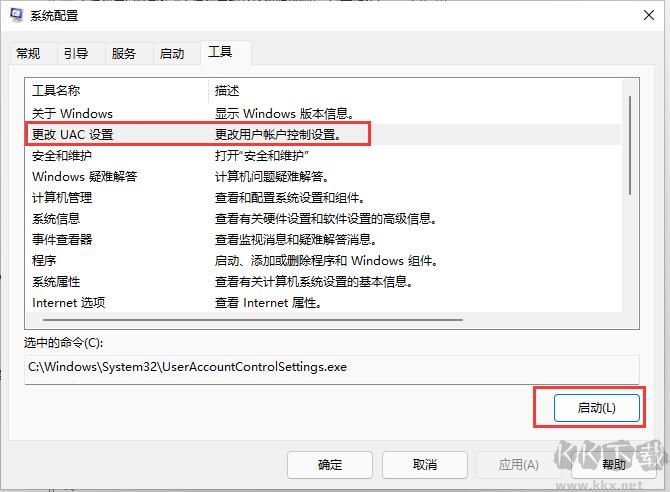
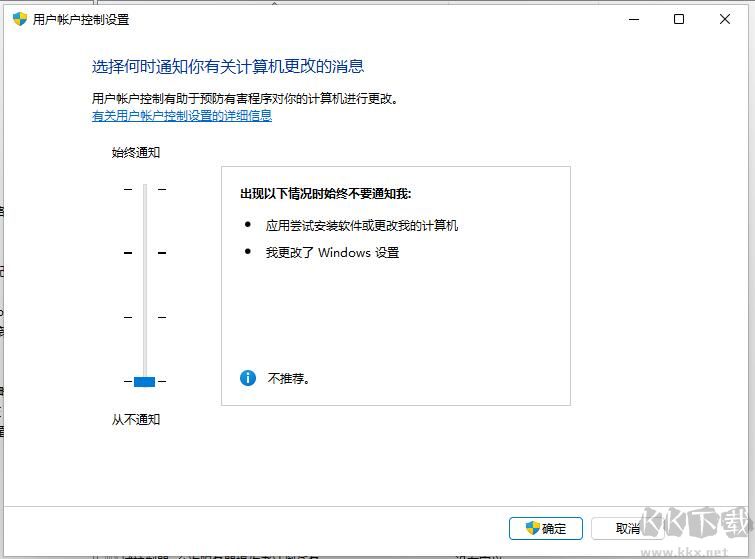
相关文章

网易画加app官方最新版 交友聊天
进入
全能打印机app安卓官方新版本 效率办公
进入
爱剪辑app官网免费版最新 拍摄美化
进入
网易严选app安卓最新版 网络购物
进入
微信输入法正式版 系统工具
进入
高德地图app共存版 地图导航
进入
影音先锋手机版 影音播放
进入
全能影视播放器 影音播放
进入